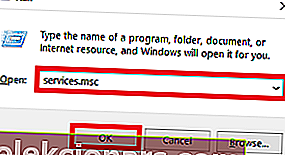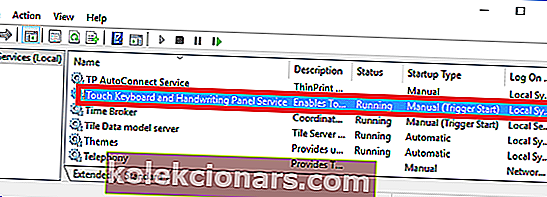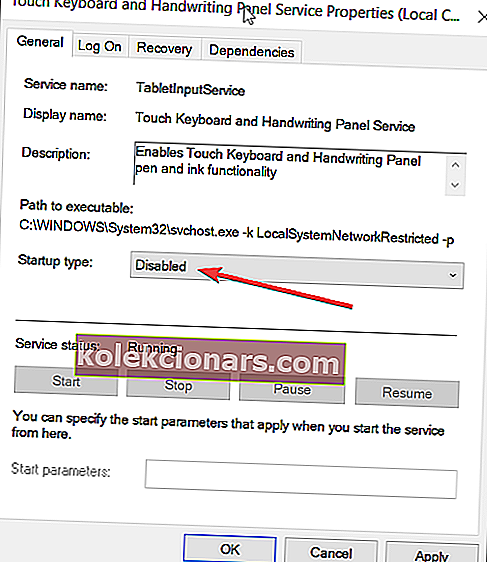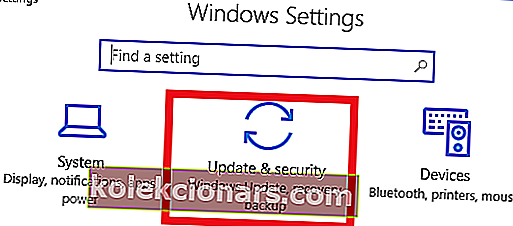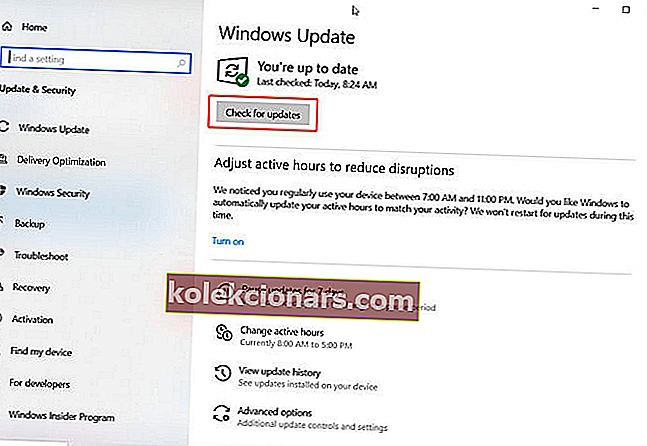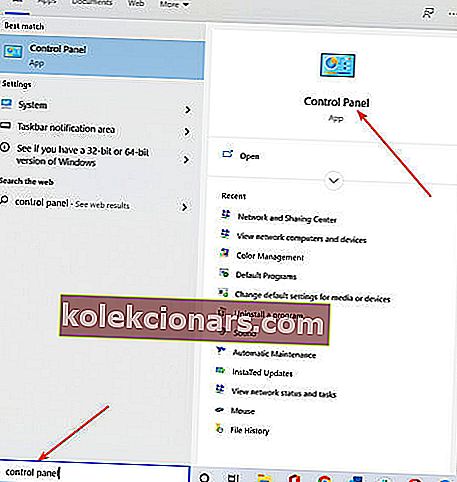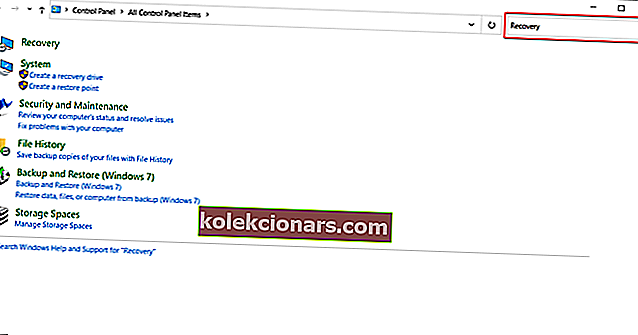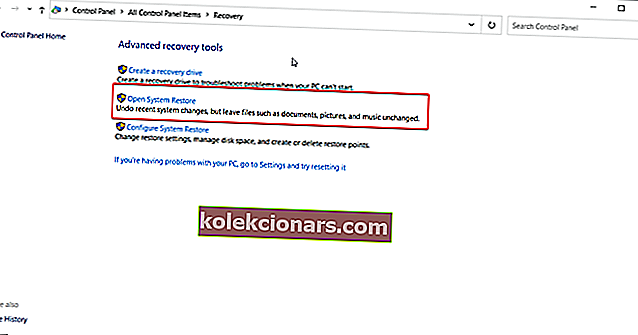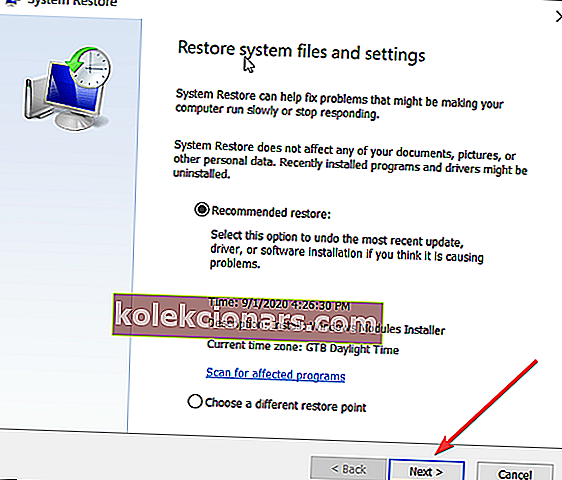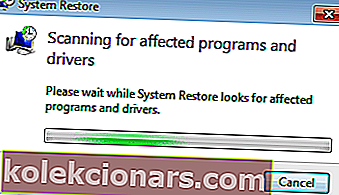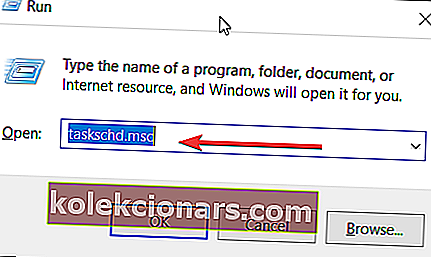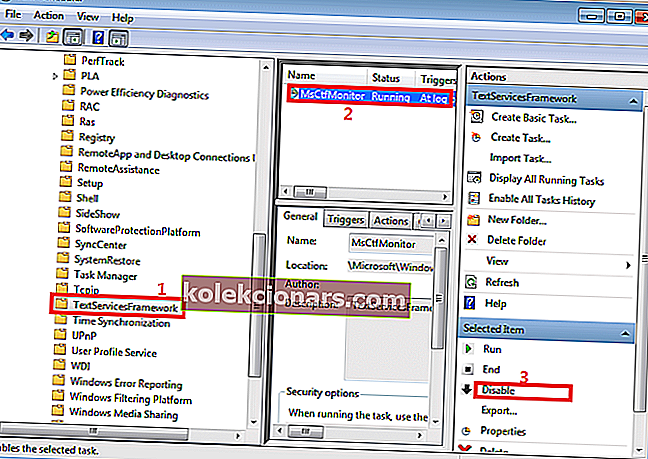- ЦТФ Лоадер је Виндовс 10 позадински процес који се покреће када проверите Таск Манагер.
- Ако имате проблема са ЦТФ Лоадер-ом, овај водич ће вам помоћи да их брзо решите.
- Наш одељак о решавању техничких проблема садржи мноштво решења за друге проблеме, па га додајте за касније.
- Виндовс 10 је више од пуког ОС-а, па откријте све о њему у нашем Виндовс 10 Хуб-у.

Као и други оперативни системи из Мицрософта, Виндовс 10 покреће безброј процеса и пратећих апликација.
ЦТФ Лоадер је један од позадинских процеса Виндовс 10 који се често приказује сваки пут када проверите алатку Таск Манагер.
Међутим, програм ЦТФ Лоадер (цтфмон.еке) није добро познат, што доводи до тога да га неки корисници замењују са малвером или блоатвареом.
Али да ли је ЦТФ Лоадер вирус? И која је његова улога? Да ли би требало да га онемогућите? Останите са мном да бисте добили одговоре на ово и још питања о овој датотеци.
Ево шта треба да знате о ЦТФ Лоадеру
Шта је ЦТФ Лоадер?
ЦТФ (Цоллаборативе Транслатион Фрамеворк) Лоадер је услуга потврде идентитета која пружа текстуалну подршку за алтернативне апликације за унос корисника као што су превођење са тастатуре, препознавање говора и рукопис.
Поред иницијализације алтернативног процесора за унос корисничког текста (ТИП), ЦТФ платформа такође активира језичку траку Мицрософт Оффице-а - функцију која вам омогућава неометано пребацивање између различитих језика уноса када се учита.
Где могу да пронађем ЦТФ лоадер?
Овај процес је повезан са датотеком цтфмон.еке, која се обично налази на следећим локацијама:
C:\Windows\System32C:\Windows\SysWOW64
Као што је претходно поменуто, програм ради иза сцене и обично започиње одмах након што започнете рад на алтернативном уређају за унос (или било ком другом задатку) којем је потребан.
Такође се може аутоматски покренути приликом покретања и можда ће и даље радити у системској палети док не затворите Мицрософт Оффице или другу апликацију која га користи.
Да ли је ЦТФ Лоадер вирус?
Иако је тачно да се услуга покреће у .еке датотеци, ЦТФ Лоадер је легитимна Виндовс датотека и нема доказа који је повезују са било којим злонамерним софтвером или шпијунским софтвером.
Међутим, креатори апликација за злонамерни софтвер понекад дају своја имена злонамерног софтвера идентична именима уобичајених .еке датотека као део камуфлирања.
Еке датотеке се не отварају на рачунару? Ево брзог решења за то!
Која је улога ЦТФ утоваривача?
Системски софтвер надгледа функције повезане са корисником, укључујући унос са тастатуре, препознавање говора, превођење говора у текст, препознавање рукописа и такве улоге повезане са језиком у програму Мицрософт Ворд.
Који су уобичајени проблеми повезани са ЦТФ Лоадер-ом?
Неки корисници су пријавили примање различитих грешака ЦТФ Лоадер-а. Ево листе типичних:
- Еке (ЦТФ Лоадер) се руши : Неки су се жалили да сама датотека не успева ( ЦТФ Лоадер је наишао на проблем .... Извините због непријатности ), поред тога што су друге апликације зауставиле.
- Рачунар постаје тром : ЦТФ Лоадер је такође окривљен за потпуно успоравање рачунара због велике употребе РАМ-а.
Који су узроци грешака ЦТФ Лоадер-а?
Изгледа да се већина проблема често јавља након ажурирања система, ау неким случајевима могу значајно утицати на ваше перформансе.
То није сасвим неочекивано, јер је познато да су неке датотеке Виндовс ажурирања у сукобу са ЦТФ Лоадер-ом.
Још један историјски узрок проблема са ЦТФ Лоадер-ом су грешке у улазима / језичким пакетима.
На пример, ако покушате да промените језик приказа Виндовс-а на вашем уређају, можда ћете добити упозорење да језички пакет није доступан ( у зависности од језика који сте изабрали ).
Коначно, постоји могућност да ЦТФ Лоадер одбије да ради због скривеног малвера.
У покушају да оштети ваш оперативни систем, заразни програм може циљати и уништавати ЦТФМОН.еке, стварајући тако разне проблеме са ЦТФ Лоадер-ом.
Како да поправим велику употребу меморије у ЦТФ Лоадеру и друге проблеме?
- Скенирајте свој рачунар у потрази за злонамерним софтвером
- Онемогућите ЦТФМОН.ЕКСЕ (ЦТФ Лоадер) у оперативном систему Виндовс 10
- Ажурирајте свој рачунар
- Вратите свој рачунар
- Избришите датотеке цтфмон.еке
- Контролишите покретање ЦТФ Лоадер-а помоћу планера задатака
1. Скенирајте свој рачунар на малвер
 Скенирање рачунара у потрази за вирусима може вам помоћи да се решите ове врсте грешака, посебно ако су узроковане деловањем прикривеног црва (или злонамерне апликације).
Скенирање рачунара у потрази за вирусима може вам помоћи да се решите ове врсте грешака, посебно ако су узроковане деловањем прикривеног црва (или злонамерне апликације).
Увек је препоручљиво користити моћан софтвер за заштиту, на пример, Малваребитес.
Овај алат је познат по откривању и уклањању претњи са којима уобичајени антивирусни софтвер не може да се носи, а то је због технологије вештачке интелигенције.
Ако овај проблем узрокује малвер неке врсте, након скенирања вашег система помоћу Малваребитес-а постаће лоша меморија.
Не морате имати никакву посебну обуку да бисте је користили. Само покрените софтвер, одаберите Скенирај и сачекајте да се поступак заврши.
Након поновног покретања, рачунар ће наставити поступак чишћења и на крају ће ваш систем постати чист као након нове инсталације оперативног система Виндовс 10.

Малваребитес
Проблеми са ЦТФ Лоадер-ом брзо ће се завршити након скенирања рачунара од стране Малваребитес-а и све остале претње ће бити избрисане. 39,99 УСД / годину Набавите одмах2. Онемогућите ЦТФМОН.ЕКСЕ (ЦТФ Лоадер) у оперативном систему Виндовс 10
- Притисните Виндовс + Р.
- Тип услуге . мсц , а затим кликните на ОК .
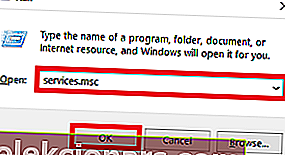
- Пронађите услугу додирне тастатуре и табле за рукопис и кликните десним тастером миша.
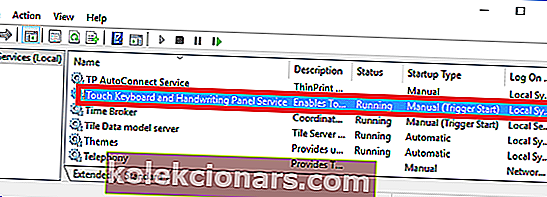
- Кликните на Својства, а затим одаберите Онемогућено.
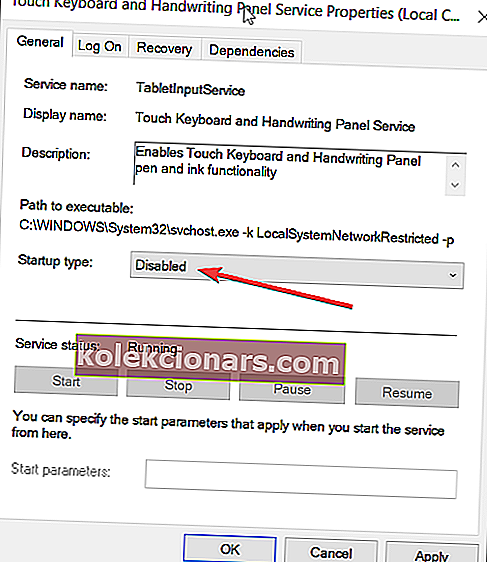
- Кликните Стоп, а затим ОК .
Да ли се ваш рачунар споро понаша? Не брините, за то постоји решење!
Напомена: Обично не препоручујемо онемогућавање ЦТФ Лоадер-а јер то може дестабилизовати одређене процедуре у Мицрософт Оффице-у или узроковати њихов квар.
То је зато што се искључивањем овог оквира ефикасно зауставља процес ЦТФМон.еке који обично контролише све функције које од њега зависе. Ако наиђете на било какав проблем, само омогућите ову услугу пратећи исте кораке.
3. Ажурирајте свој рачунар
- Кликните на Старт и изаберите Сеттингс .
- Изаберите Ажурирање и безбедност.
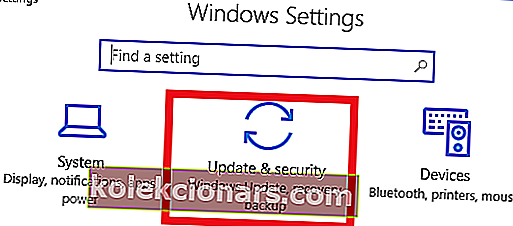
- Изаберите Виндовс Упдате.
- Кликните на Провери да ли постоје исправке .
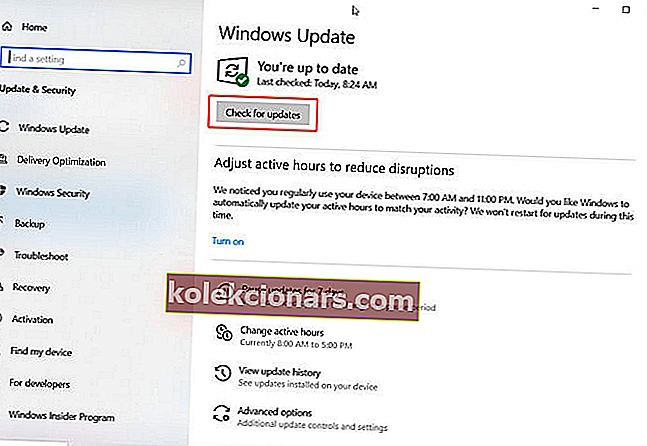
- Сачекајте да се преузму и инсталирају најновија ажурирања.
- Поново покрените свој рачунар.
4. Вратите свој рачунар
- Унесите контролну таблу у Виндовс претрагу .
- Изаберите Цонтрол Панел.
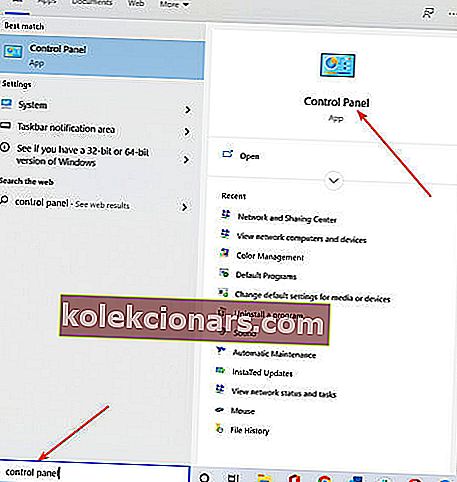
- Унесите рецовери у оквир за претрагу на Цонтрол Панел.
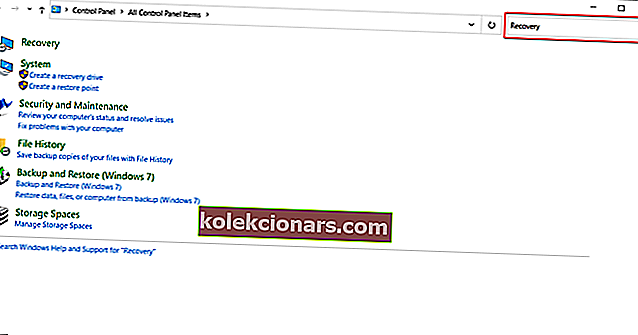
- Кликните на Рецовери, а затим изаберите Опен Систем Ресторе .
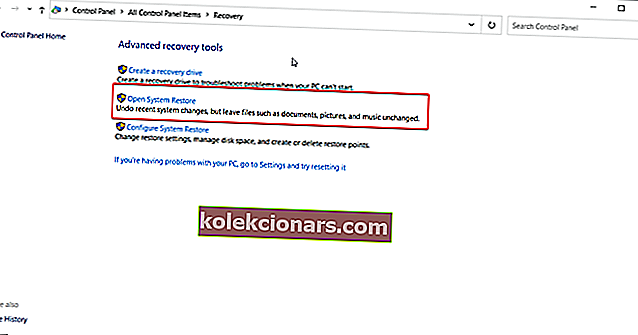
- Кликните на Нект у дијалошком оквиру Ресторе систем филес анд сеттингс .
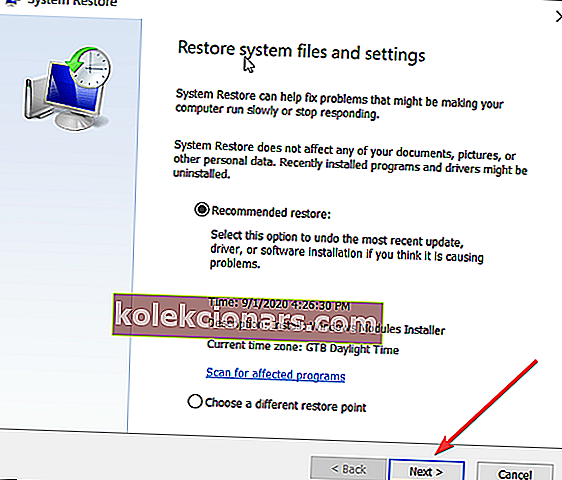
- Изаберите препоручену тачку враћања или кликните на поље за избор друге тачке враћања да бисте приступили додатним тачкама враћања.
- Кликните на Скенирај за погођене програме .
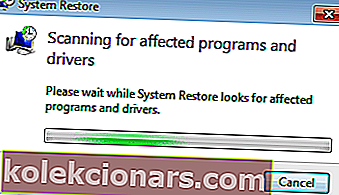
- Изаберите Затвори, па Следеће и коначно Заврши након завршетка процеса.
Да ли желите да креирате тачку за обнављање система на рачунару? Овај једноставан водич ће вам помоћи
5. Избришите датотеке цтфмон.еке
 1. Идите на
1. Идите на
C:\Windows\SysWOW64 (for 64-bit systems)C:\Windows\System32 (for 32-bit systems)
2. Пронађите све појаве оригиналних датотека цтфмон.еке и избришите их.
6. Контролишите покретање ЦТФ Лоадер-а помоћу планера задатака
- Притисните тастер Виндовс + Р.
- Отвара се прозор Покрени. Откуцајте таскцхд.мсц, а затим кликните на дугме У реду .
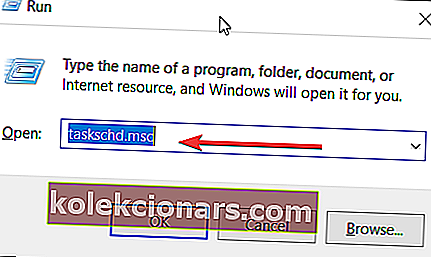
- Покреће се библиотека задатака Виндовс 10. Двапут кликните на њега.
- Кликните на Мицрософт , а затим на Виндовс.

- Кликните на ТектСервицесФрамеворк.
- Кликните опцију МСЦТФМонитор , а затим одаберите Онемогући .
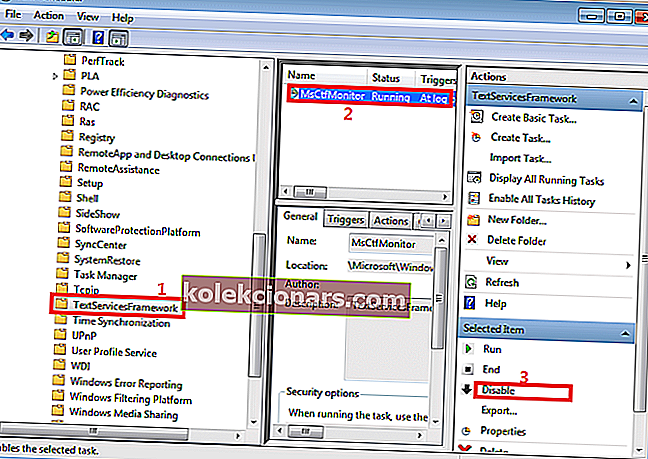
Ако вам је наш чланак био користан, јавите нам у одељку за коментаре испод.
Напомена уредника: Овај пост је првобитно објављен у марту 2019. године и од тада је обновљен и ажуриран у септембру 2020. године ради свежине, тачности и свеобухватности.